คู่มือการปรับแต่ง Windows 10 (09.15.25)
เคยต้องการปรับแต่งพีซี Windows 10 ของคุณหรือไม่? นี่เป็นข่าวดี มีตัวเลือกการปรับแต่งที่หลากหลายเพื่อช่วยให้คุณบรรลุถึงรูปลักษณ์และความรู้สึกของคอมพิวเตอร์ในฝัน ด้วยการปรับแต่งเล็กน้อยในพื้นหลังเดสก์ท็อป การเน้นสี และการตั้งค่าอินเทอร์เฟซอื่นๆ คุณสามารถทำให้ประสบการณ์ Windows 10 ของคุณมีความเป็นส่วนตัวมากขึ้น ในคู่มือนี้ เราจะแสดงวิธีต่างๆ ในการปรับแต่งคอมพิวเตอร์ Windows 10 ของคุณ
เดสก์ท็อปวิธีที่ง่ายที่สุดในการปรับแต่งพีซีและเพิ่มบุคลิกบางอย่างให้กับคอมพิวเตอร์คือการเปลี่ยนฉากหลังของเดสก์ท็อปด้วยรูปภาพ หรือสไลด์โชว์
วิธีเปลี่ยนวอลเปเปอร์เริ่มต้นเป็นรูปภาพที่กำหนดเอง 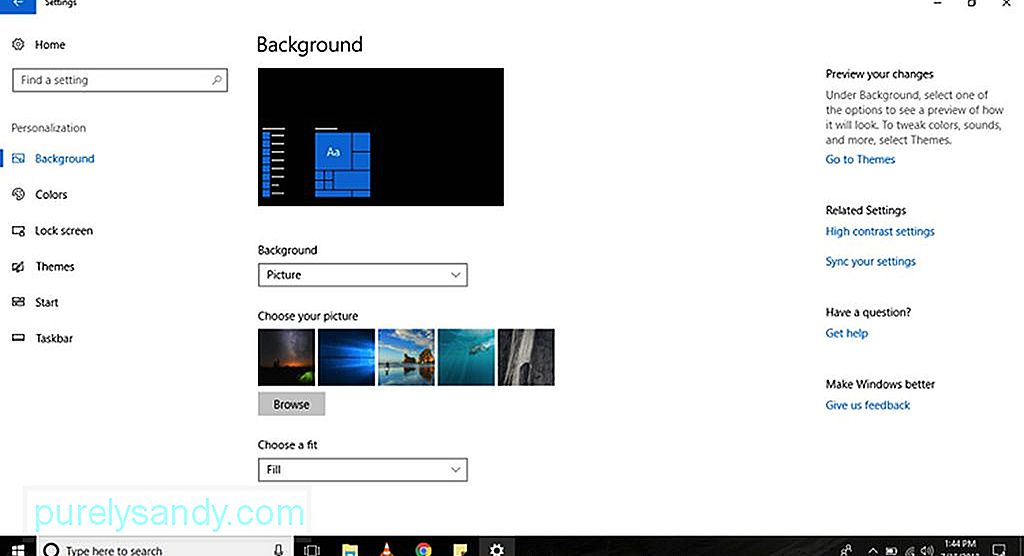
หากต้องการเปลี่ยนวอลเปเปอร์เริ่มต้นด้วยรูปภาพที่กำหนดเอง ให้ทำตามขั้นตอนด้านล่าง:
เคล็ดลับสำหรับมือโปร: สแกนพีซีของคุณเพื่อหาปัญหาด้านประสิทธิภาพ ไฟล์ขยะ แอปที่เป็นอันตราย และภัยคุกคามด้านความปลอดภัย
ที่อาจทำให้ระบบมีปัญหาหรือทำงานช้า
ข้อเสนอพิเศษ. เกี่ยวกับ Outbyte คำแนะนำในการถอนการติดตั้ง EULA นโยบายความเป็นส่วนตัว
- ไปที่ การตั้งค่า
- เลือก การปรับเปลี่ยนในแบบของคุณ > พื้นหลัง
- คลิกที่เมนูแบบเลื่อนลง พื้นหลัง แล้วเลือก รูปภาพ
- กด ปุ่ม เรียกดู เพื่อเลือกภาพที่คุณต้องการใช้
- ใต้เมนูแบบเลื่อนลง เลือกความพอดี ให้เลือกตัวเลือกความพอดีที่เหมาะสมที่สุด รูปภาพ. ตัวเลือกของคุณมีทั้งการยืด ต่อเติม ช่วง ปูกระเบื้อง และกึ่งกลาง
- เท่านั้น! คุณเปลี่ยนภาพพื้นหลังได้สำเร็จด้วยภาพพื้นหลังที่กำหนดเอง
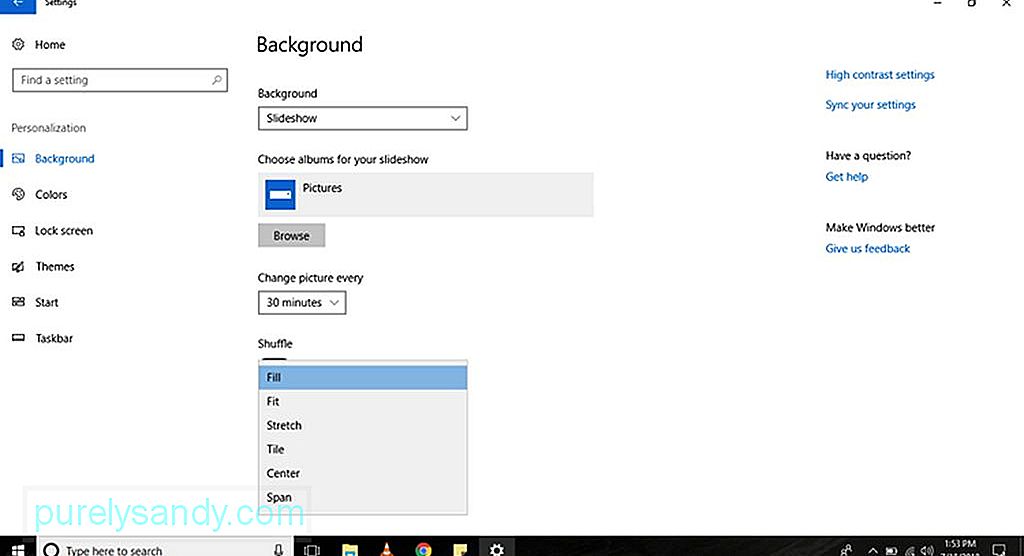
หากคุณต้องการแสดงสไลด์โชว์รูปภาพ บนเดสก์ท็อป ให้ทำตามขั้นตอนเหล่านี้:
- ไปที่ การตั้งค่า
- เลือก การปรับเปลี่ยนในแบบของคุณ > พื้นหลัง
- ภายใต้เมนูแบบเลื่อนลง พื้นหลัง ให้เลือก สไลด์โชว์
- คลิกปุ่ม เรียกดู เพื่อเลือกโฟลเดอร์ ด้วยภาพที่คุณต้องการแสดงในสไลด์โชว์
- ภายใต้เมนูแบบเลื่อนลง เปลี่ยนทุกภาพ ให้เลือกระยะเวลาที่จะเปลี่ยนภาพ
- หากลำดับรูปภาพไม่จำเป็น คุณสามารถเปิดสวิตช์สลับ สุ่ม ได้
- ภายใต้เมนูแบบเลื่อนลง เลือกความพอดี ให้เลือก ตัวเลือกความพอดีที่เหมาะสมกับภาพของคุณในสไลด์โชว์มากที่สุด ตัวเลือกที่คุณมี ได้แก่ เติม กึ่งกลาง ช่วง ยืด และเรียงต่อกัน
วิธีปรับแต่งคอมพิวเตอร์อีกวิธีหนึ่งคือการเปลี่ยนสีของธีม การเปลี่ยนสีจะช่วยปรับปรุงลักษณะที่ปรากฏของปุ่มเริ่ม แถบงาน แถบชื่อเรื่อง ศูนย์ปฏิบัติการ การตั้งค่า และข้อความที่เชื่อมโยงได้ในแอปเฉพาะ
วิธีการใช้การเน้นสี 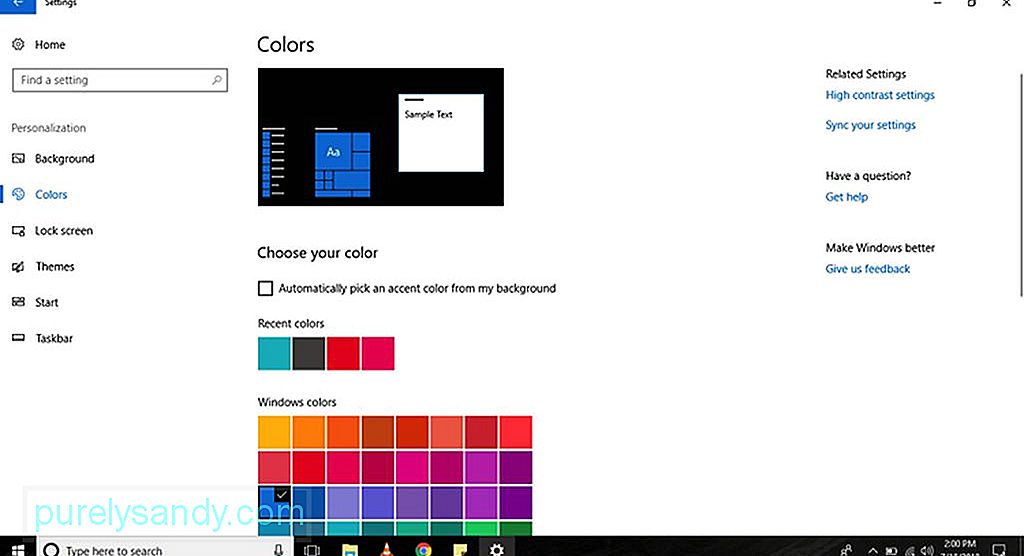
หากต้องการเปลี่ยนการเน้นสีเริ่มต้นของคอมพิวเตอร์ Windows 10 ให้ทำตามขั้นตอนต่อไปนี้:
- ไปที่ การตั้งค่า
- เลือก การปรับเปลี่ยนในแบบของคุณ > สี
- เลือกสีที่คุณต้องการใช้ หากคุณต้องการให้ Windows 10 ตัดสินใจว่าการเน้นสีแบบใดเหมาะสมกว่า ให้ไปที่ เลือกสีของคุณ และทำเครื่องหมายที่ เลือกสีเฉพาะจุดจากพื้นหลังของฉันโดยอัตโนมัติ
- หากสีที่คุณต้องการไม่อยู่ในรายการ ให้คลิกปุ่ม สีที่กำหนดเอง เพื่อเลือกสีที่กำหนดเองจากจานสี คุณยังสามารถคลิกปุ่ม เพิ่มเติม เพื่อป้อนรหัส HSV หรือ RGB
- เมื่อคุณตัดสินใจว่าจะใช้การเน้นสีใด ให้คลิกปุ่ม เสร็จสิ้น และรอจนกว่า Windows 10 จะเสร็จสิ้นโดยใช้การเปลี่ยนแปลง
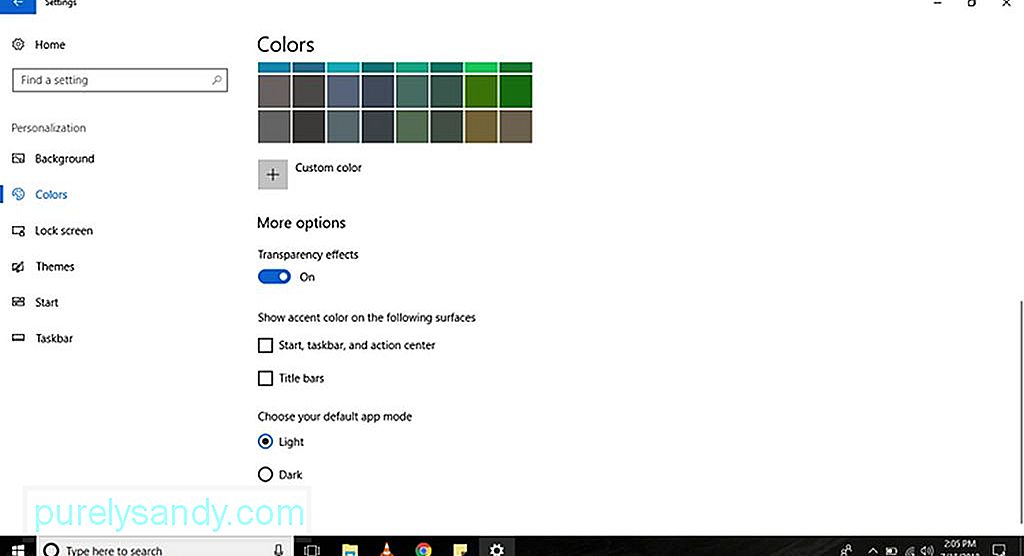
คอมพิวเตอร์ที่ใช้ Windows 10 มีองค์ประกอบที่มีลักษณะโปร่งใสพร้อมสัญญาณรบกวนและพื้นผิวเบลอ เช่น ศูนย์ปฏิบัติการ ปุ่มเริ่ม และแถบงาน แม้ว่าจะได้รับการออกแบบในลักษณะนี้โดยเป็นส่วนหนึ่งของ Fluent Design System ของ Microsoft คุณยังคงสามารถปิดใช้งานหรือเปิดใช้งานเอฟเฟกต์เหล่านี้ได้โดยทำตามขั้นตอนเหล่านี้:
- ไปที่ การตั้งค่า li>
- เลือก การปรับเปลี่ยนในแบบของคุณ > สี
- ภายใต้ ตัวเลือกเพิ่มเติม ให้ใช้สวิตช์สลับ เอฟเฟกต์เพื่อความโปร่งใส เพื่อเปิดหรือปิดเอฟเฟกต์
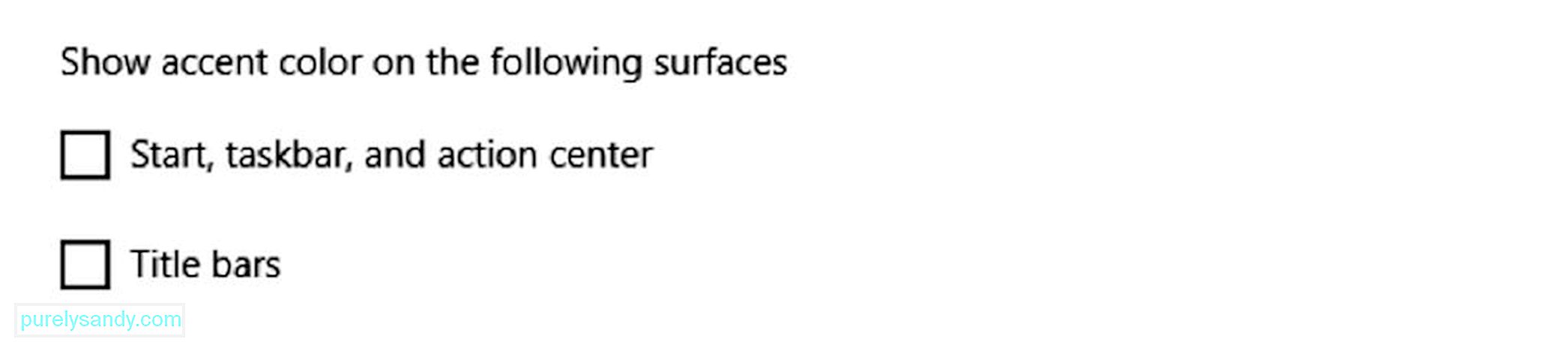
ตามค่าเริ่มต้น คอมพิวเตอร์ที่ใช้ Windows 10 จะใช้รูปแบบสีเข้มสำหรับทาสก์บาร์ ศูนย์ปฏิบัติการ และปุ่มเริ่ม ในทางกลับกัน จะใช้รูปแบบสีอ่อนสำหรับแถบชื่อเรื่อง ตอนนี้ หากคุณต้องการทำให้องค์ประกอบเหล่านี้เป็นส่วนตัวมากขึ้น ให้เปลี่ยนการเน้นสีตามขั้นตอนด้านล่าง:
- ไปที่ การตั้งค่า
- เลือก การปรับเปลี่ยนในแบบของคุณ > สี
- ภายใต้ ตัวเลือกเพิ่มเติม ให้ทำเครื่องหมายที่ตัวเลือก แถบชื่อเรื่อง หากคุณต้องการให้การเน้นสีแสดงในชื่อเรื่อง แถบของ File Explorer และแต่ละแอพ ตรวจสอบตัวเลือก เริ่ม แถบงาน และ ศูนย์ปฏิบัติการ หากคุณต้องการใช้การเน้นสีกับองค์ประกอบเหล่านี้
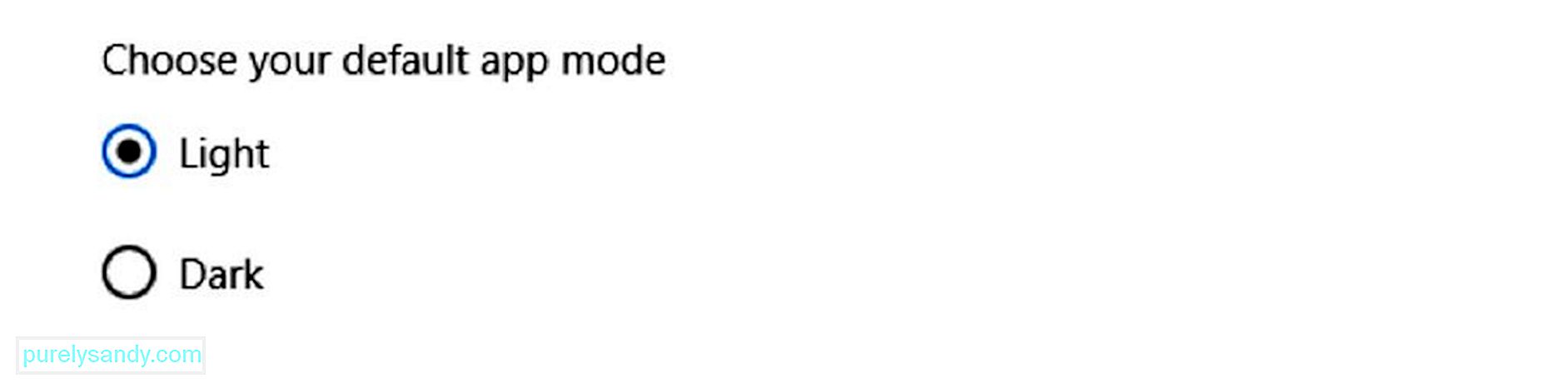
คอมพิวเตอร์ที่ใช้ Windows 10 มีโหมดการตั้งค่าส่วนบุคคลสองสี: สว่างและมืด แม้ว่าโหมดแสงจะเป็นโหมดเริ่มต้นและแนะนำให้ใช้ในเวลากลางวัน แต่โหมดมืดก็เป็นตัวเลือกที่สมบูรณ์แบบสำหรับการตั้งค่าในที่แสงน้อยเพราะมีโทนสีเข้มอยู่เบื้องหลัง หากต้องการสลับระหว่างโหมดการปรับแต่งสีทั้งสองนี้ ให้ใช้ขั้นตอนด้านล่าง:
- ไปที่ การตั้งค่า
- เลือก การปรับเปลี่ยนในแบบของคุณ > สี
- เลื่อนลงไปที่ ตัวเลือกเพิ่มเติม และเลือกว่าคุณต้องการใช้โหมด สว่าง หรือ มืด
ในคอมพิวเตอร์ Windows 10 คุณยังสามารถปรับแต่งหน้าจอล็อก ซึ่งเป็นหน้าจอที่ขอข้อมูลรับรองการเข้าสู่ระบบจากคุณ ตัวเลือกการปรับแต่งที่มีให้ ได้แก่ Windows Spotlight ความสามารถในการตั้งค่าภาพที่กำหนดเองหรือคอลเลกชันของภาพ และการตั้งค่าเพื่อควบคุมการแจ้งเตือนของแอป
วิธีตั้งค่าภาพหน้าจอล็อกที่กำหนดเอง 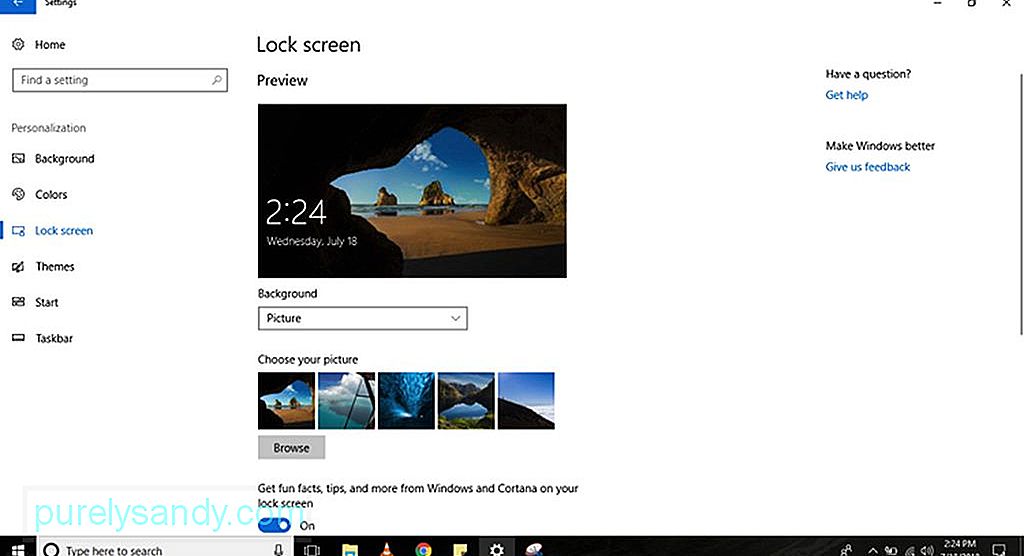
หน้าจอล็อกเริ่มต้นของอุปกรณ์ Windows 10 คือ Windows Spotlight ซึ่งจะแสดงพื้นหลังใหม่ทุกครั้งที่คุณเปิดเครื่องคอมพิวเตอร์ แม้ว่า Spotlight จะได้รับภาพที่งดงามจาก Bing คุณยังสามารถตั้งค่าภาพใดก็ได้ที่คุณชอบ นี่คือวิธีปรับแต่งหน้าจอล็อกด้วยรูปภาพที่กำหนดเอง:
- ไปที่ การตั้งค่า
- เลือก การปรับเปลี่ยนในแบบของคุณ > ; ล็อกหน้าจอ
- ภายใต้เมนูแบบเลื่อนลง พื้นหลัง ให้เลือกตัวเลือก รูปภาพ
- คลิกปุ่ม เรียกดู เพื่อค้นหา รูปภาพที่คุณต้องการแสดงในหน้าจอล็อก
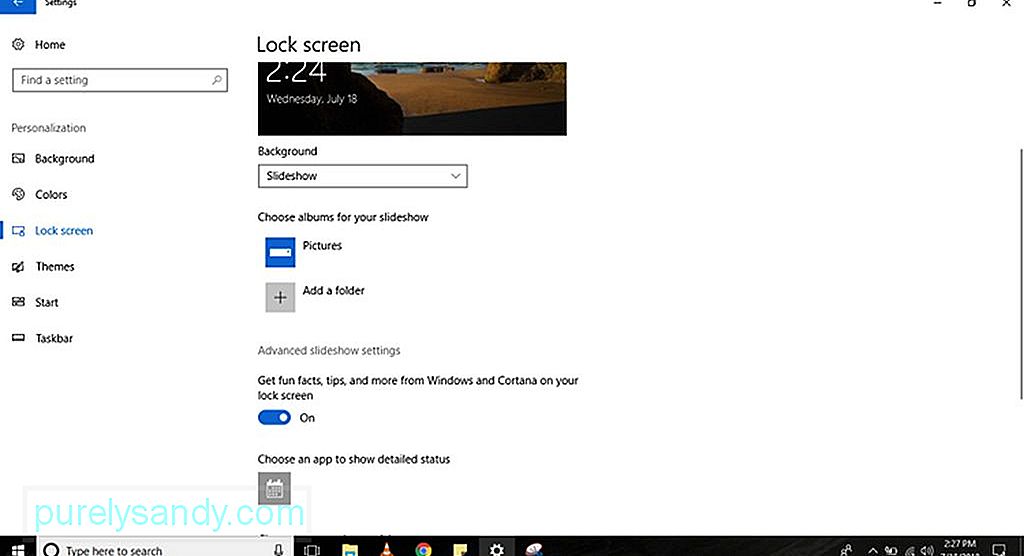
แสดงสไลด์โชว์รูปภาพบนหน้าจอล็อกได้ เพียงทำตามขั้นตอนเหล่านี้:
- ไปที่ การตั้งค่า
- เลือก การปรับเปลี่ยนในแบบของคุณ > ล็อกหน้าจอ
- ใต้เมนูแบบเลื่อนลงพื้นหลัง ให้เลือกตัวเลือกสไลด์โชว์
- ค้นหาโฟลเดอร์ที่มีรูปภาพทั้งหมดที่คุณต้องการรวมไว้ในสไลด์โชว์โดยคลิกปุ่ม เพิ่มโฟลเดอร์
- สำหรับการตั้งค่าสไลด์โชว์ขั้นสูงเพิ่มเติม ให้คลิกที่ลิงก์ การตั้งค่าสไลด์โชว์ขั้นสูง คุณจะมีตัวเลือกในการรวมรูปภาพในโฟลเดอร์ Camera Roll ของ OneDrive ของคุณ คุณยังสามารถตั้งค่าคอมพิวเตอร์ของคุณให้ใช้เฉพาะภาพถ่ายที่พอดีกับหน้าจอของคุณ นอกจากนี้ยังมีตัวเลือกที่ให้คุณกำหนดระยะเวลาของสไลด์โชว์ได้
- ไม่ว่าคุณจะเลือกตัวเลือกใด จะเป็นความคิดที่ดีที่จะปิดรับข้อมูลสนุกๆ เคล็ดลับ และอีกมากมายจาก Windows และ Cortana บนหน้าจอล็อก การปิดใช้งานตัวเลือกนี้ โฆษณา Windows 10 จะไม่แสดงในหน้าจอล็อก
- เนื่องจากคอมพิวเตอร์ Windows 10 แสดงพื้นหลังเดียวกันทั้งในหน้าจอลงชื่อเข้าใช้และหน้าจอล็อก คุณอาจต้องการปิด แสดงภาพพื้นหลังหน้าจอล็อกในหน้าจอลงชื่อเข้าใช้ ด้วยวิธีนี้ คุณจะเห็นพื้นหลังสีทึบเมื่อลงชื่อเข้าใช้เท่านั้น
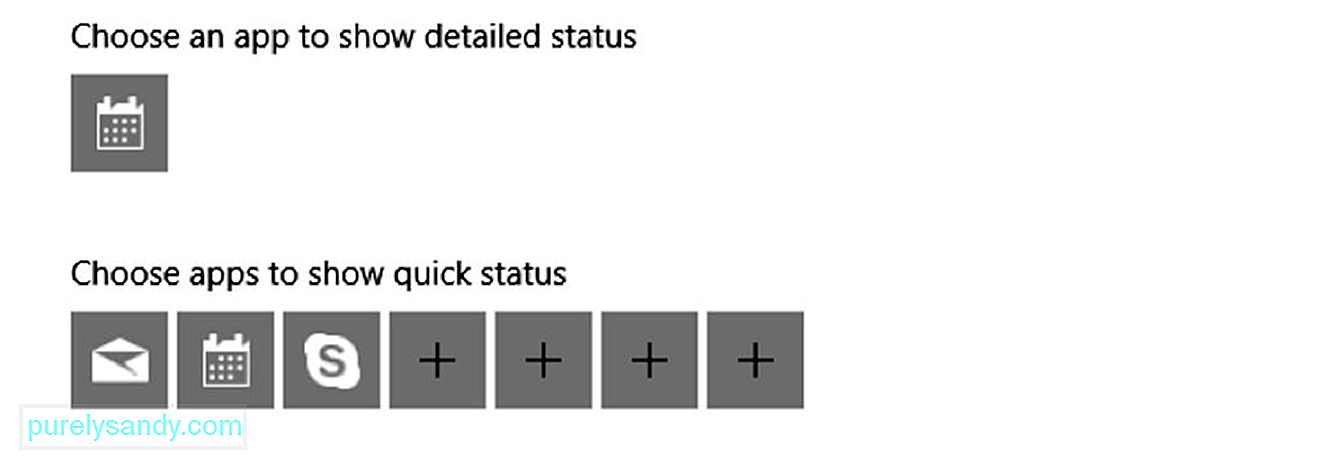
แอปและโปรแกรมบางรายการจะแสดงสถานะและรายละเอียดบนหน้าจอล็อก ในการเพิ่มหรือลบออก ให้ทำตามขั้นตอนเหล่านี้:
- ไปที่ การตั้งค่า
- เลือก การปรับเปลี่ยนในแบบของคุณ > หน้าจอล็อก
- โดยค่าเริ่มต้น แอป ปฏิทิน ถูกตั้งค่าให้แสดงสถานะโดยละเอียด หากคุณต้องการเปลี่ยนด้วยแอปอื่น ให้คลิกไอคอน ปฏิทิน ใต้ตัวเลือก เลือกแอปเพื่อแสดงสถานะโดยละเอียด รายการแอพของ Microsoft ที่พร้อมใช้งานจะปรากฏขึ้นบนหน้าจอของคุณ หากคุณต้องการปิดใช้งานคุณลักษณะนี้ ให้เลือก ไม่มี
- ภายใต้ตัวเลือก เลือกแอปเพื่อแสดงสถานะด่วน คุณสามารถกำหนดค่าแอปได้ถึงเจ็ดแอปเพื่อแสดงรายละเอียดและสถานะบนหน้าจอล็อก โดยปกติแล้ว เมล ปฏิทิน และ Skype จะรวมอยู่ในรายการ แต่คุณสามารถเพิ่ม ลบ หรือเปลี่ยนแอปเหล่านี้ได้ตลอดเวลาโดยคลิกปุ่ม +
คอมพิวเตอร์ Windows 10 มีหลากหลาย ของวิธีการปรับแต่งประสบการณ์ของคุณ วิธีที่ใช้บ่อยและรวดเร็วที่สุดคือการใช้ธีม ธีมนั้นเป็นแพ็คเกจที่คุณสามารถใช้ปรับปรุงรูปลักษณ์ของคอมพิวเตอร์ของคุณได้ ประกอบด้วยภาพพื้นหลัง เสียง และสีอย่างน้อยหนึ่งภาพ นอกจากนี้ยังมีให้ใช้งานจาก Microsoft Store
วิธีปรับใช้ธีมบนคอมพิวเตอร์ Windows 10 ของคุณ 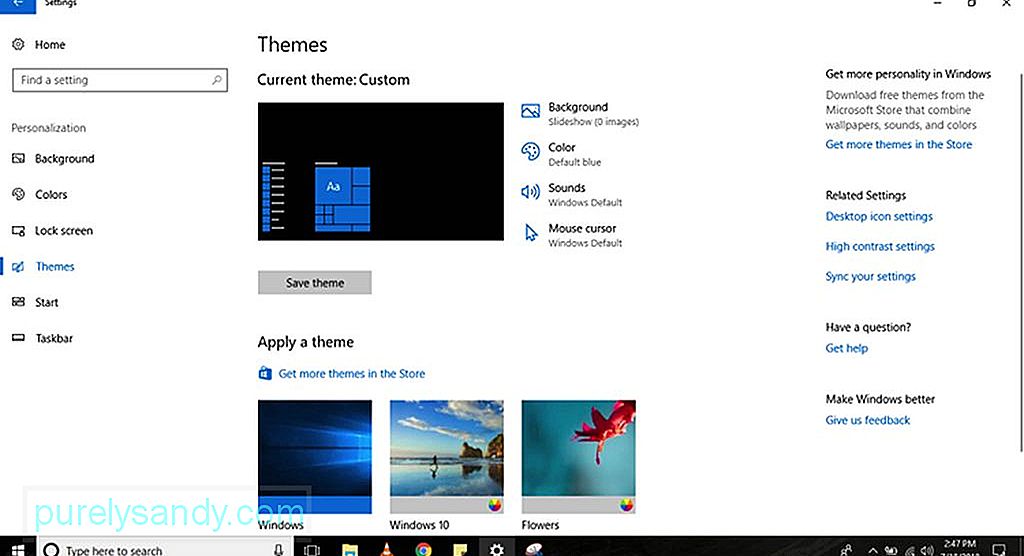
ในการรับและใช้ธีมใหม่บนคอมพิวเตอร์ Windows 10 ให้ทำตามขั้นตอนเหล่านี้ :
- ไปที่ การตั้งค่า
- เลือก การปรับเปลี่ยนในแบบของคุณ > ธีม
- คลิกลิงก์ รับธีมเพิ่มเติม จากนั้น คุณจะถูกนำไปยัง Microsoft Store
- เลือกธีมที่คุณต้องการและคลิกปุ่ม รับ
เลือกธีมที่เพิ่มใหม่ ธีมที่จะใช้
เมนูเริ่มเป็นหนึ่งในคุณสมบัติที่ดีที่สุดและสำคัญที่สุดของ Windows 10 เพราะเป็นที่ที่คุณสามารถค้นหาการตั้งค่าของคุณ , ไฟล์ และแอพ เช่นเดียวกับองค์ประกอบส่วนใหญ่ของคอมพิวเตอร์ Windows 10 มีหลายวิธีในการปรับแต่งเมนู เริ่ม ในขณะที่บางตัวเลือกสามารถปรับแต่งได้โดยตรงจากเมนู แต่สามารถเข้าถึงตัวเลือกอื่นๆ ได้ผ่านการตั้งค่า
วิธีการเปลี่ยนการตั้งค่าเมนูเริ่มต้นพื้นฐาน 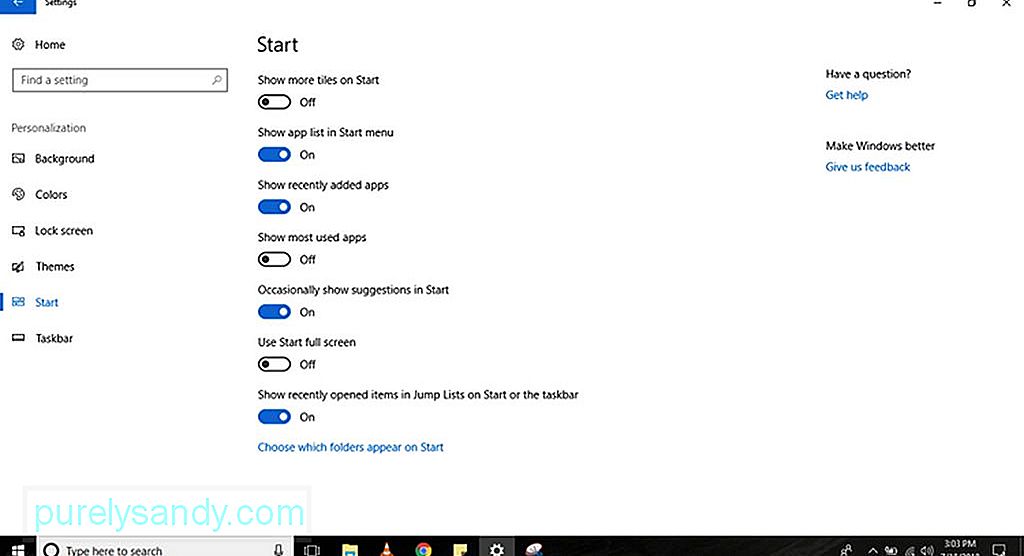
ง่ายกว่าในการปรับแต่งทุกอย่างที่คุณเห็นในเมนู Start โดยทำตามขั้นตอนเหล่านี้:
- ไปที่ การตั้งค่า
- เลือก การปรับเปลี่ยนในแบบของคุณ > เริ่ม
- คุณจะเห็นตัวเลือกการปรับแต่งบางอย่างสำหรับเมนู เริ่ม ซึ่งรวมถึง:
- แสดงไทล์เพิ่มเติมในการเริ่ม – ช่วยให้คุณเพิ่มคอลัมน์ที่สี่ได้ ของไทล์ที่จะพอดีกับอีก 8 ไทล์ในหนึ่งแถว
- แสดงรายการแอพในเมนูเริ่ม – หากคุณปิดใช้งานตัวเลือกนี้ แอพทั้งหมดในรายการจะถูกลบออก คุณจะเหลือเพียงการเข้าถึง Live Tiles ที่ตรึงไว้เท่านั้น ไม่ต้องกังวลเพราะคุณจะยังสามารถเข้าถึงแอปทั้งหมดของคุณได้ คุณสามารถคลิกปุ่ม แอปทั้งหมด ที่ส่วนบนซ้ายของเมนู หรือเพียงพิมพ์ชื่อแอปในแถบค้นหา
- แสดงแอปที่เพิ่งเพิ่ม – หากคุณไม่ต้องการดูแอป คุณเพิ่งเพิ่มในรายการ ปิดใช้งานตัวเลือกนี้
- แสดงแอปที่ใช้มากที่สุด – เมนูเริ่มจะแสดงรายการแอพที่คุณใช้บ่อย หากไม่ต้องการเห็น ให้ปิดตัวเลือกนี้
- แสดงคำแนะนำเป็นครั้งคราวใน Start – เมื่อคุณเปิดใช้งานตัวเลือกนี้ เมนู Start จะแสดงคำแนะนำจาก Microsoft Store หลายคนมองว่าคำแนะนำเหล่านี้เป็นโฆษณา เพื่อป้องกันไม่ให้เห็นตัวเลือกนี้ ให้ปิดใช้งานตัวเลือกนี้
- ใช้แบบเต็มหน้าจอ – การเปิดใช้งานตัวเลือกนี้จะเปิดใช้งานประสบการณ์ที่เหมือนกับ Windows 8.1 โดยที่หน้าจอเริ่มจะขยายไปทั่วเดสก์ท็อป ช่วยให้คุณ เพื่อดูไทล์ปักหมุดเพิ่มเติมโดยไม่ต้องเลื่อน
- หากคุณต้องการปรับแต่งปุ่ม รางด้านซ้าย ให้คลิกปุ่ม เลือก โฟลเดอร์จะปรากฏบนลิงก์เริ่ม จากนั้นเปิดหรือปิดปุ่มสำหรับรายการที่คุณต้องการหรือไม่ต้องการเห็นในเมนูเริ่ม
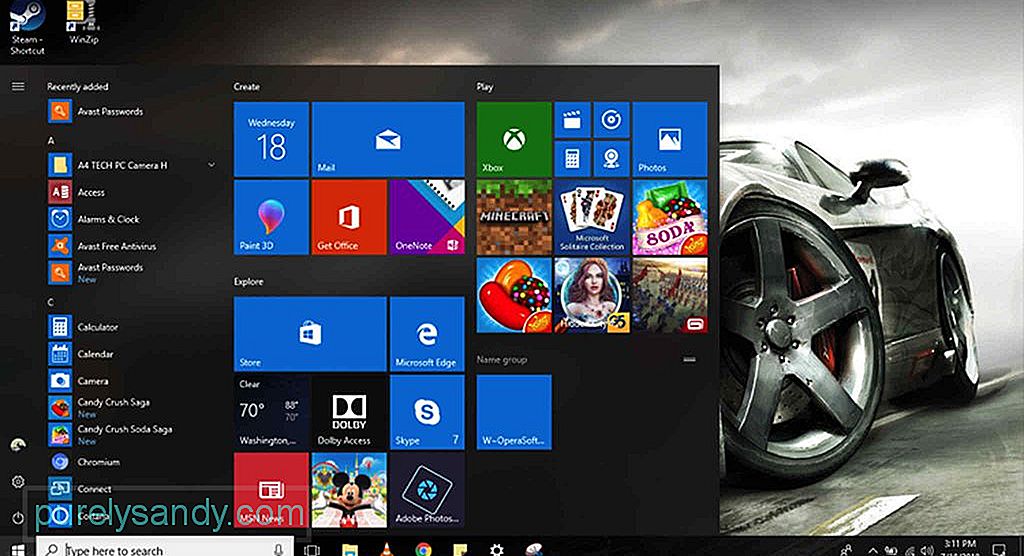
นอกจากการปรับแต่งเมนูเริ่มในการตั้งค่าแล้ว คุณยังสามารถปรับแต่งเมนูในแบบของคุณได้อีกด้วย วิธีการ:
- หากต้องการปรับขนาดเมนูเริ่มต้นในแนวตั้งหรือแนวนอน ให้ยืดขอบเข้าหรือออกโดยใช้เมาส์
- ในการจัดระเบียบไทล์ของคุณเป็นกลุ่ม ให้ลากไปยังพื้นที่ว่าง คลิกส่วนหัวของกลุ่มเพื่อเปลี่ยนชื่อ หากคุณต้องการปรับพื้นที่ว่างในเมนูเริ่มของคุณให้เหมาะสม คุณยังสามารถจัดเรียงไทล์โฟลเดอร์ได้อีกด้วย สร้างโฟลเดอร์ใหม่โดยการลากและวางไทล์บนไทล์อื่น วางไทล์เพิ่มเติมลงในโฟลเดอร์เพื่อเพิ่มลงในกลุ่ม
- เปลี่ยนขนาดของไทล์และโฟลเดอร์ที่ใช้งานจริงโดยคลิกขวาและเลือก ปรับขนาด เลือกขนาดที่มีได้: เล็ก กลาง ใหญ่ หรือ กว้าง
- หากต้องการปิดใช้งานการอัปเดตสด ให้คลิกขวาที่ไทล์และเลือก เพิ่มเติม คุณจะเห็นตัวเลือกในการปิดการอัปเดตสด ทั้งนี้ขึ้นอยู่กับแอปที่คุณคลิก อาจมีตัวเลือกเพิ่มเติม รวมถึงตัวเลือกในการปักหมุดหรือเลิกตรึงแอปจากแถบงาน หรือเรียกใช้ด้วยสิทธิ์ของผู้ดูแลระบบ
- หากต้องการเปิดใช้งาน Windows 7 แบบคลาสสิก เพียงแค่ลบ ไทล์ทั้งหมด
แถบงานเป็นหนึ่งในคุณสมบัติที่มีประโยชน์ที่สุดของคอมพิวเตอร์ Windows 10 เช่นเดียวกับเมนู เริ่ม สามารถปรับแต่งได้หลายวิธีโดยใช้แอป การตั้งค่า หรือในแถบงาน
วิธีเปลี่ยนการตั้งค่าแถบงานพื้นฐาน 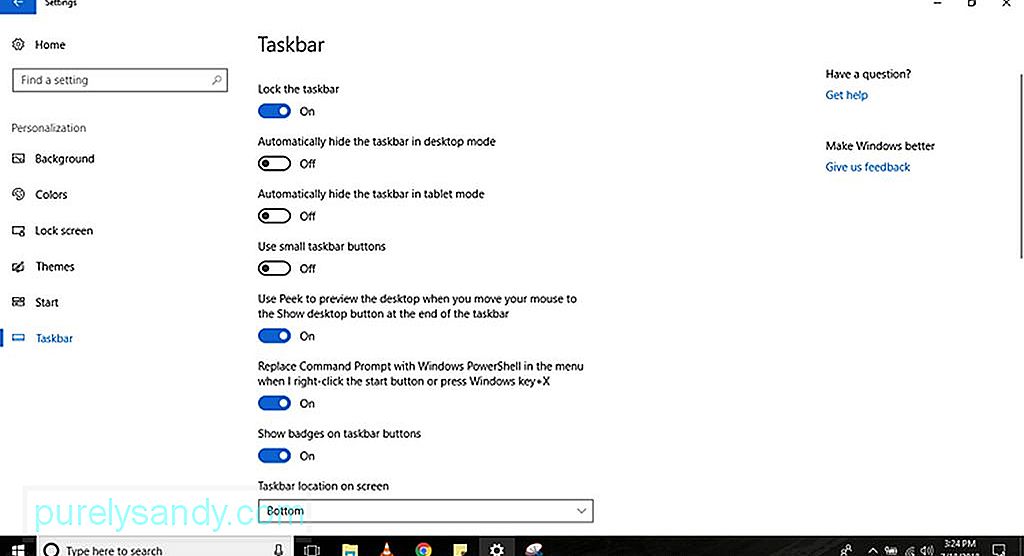
หากต้องการปรับแต่งประสบการณ์ทาสก์บาร์ของคุณ ให้ทำตามขั้นตอนเหล่านี้:
- ไปที่ การตั้งค่า
- เลือก การปรับเปลี่ยนในแบบของคุณ > แถบงาน.
- ที่นี่ คุณจะพบตัวเลือกมากมาย รวมถึง:
- ล็อกแถบงาน – หากปิดใช้งาน คุณสามารถปรับขนาดหรือ ย้ายแถบงาน
- ซ่อนแถบงานโดยอัตโนมัติในโหมดเดสก์ท็อป – หากปิดใช้งาน แถบงานจะแสดงเมื่อคุณใช้คอมพิวเตอร์ในโหมดปกติ
- ซ่อนแถบงานโดยอัตโนมัติใน โหมดแท็บเล็ต – หากปิดใช้งาน แถบงานจะแสดงเมื่อคุณใช้คอมพิวเตอร์ในโหมดแท็บเล็ต
- ใช้ปุ่มบนแถบงานขนาดเล็ก – ตัวเลือกนี้ช่วยให้คุณใช้ปุ่มที่เล็กกว่า ในแถบงาน
- แสดงป้ายสถานะบนปุ่มแถบงาน – ตัวเลือกนี้ช่วยให้คุณสามารถเปิดหรือปิดใช้งานการแจ้งเตือนสถานะของปุ่มแอปในแถบงานได้
- แม้ว่าคุณสามารถเปลี่ยนตำแหน่งของแถบงานได้ด้วยการลากไปมาโดยใช้เมาส์ ในหน้านี้ คุณสามารถย้ายแถบไปที่ใดก็ได้ตามต้องการ ไม่ว่าจะเป็นส่วนล่าง ด้านซ้าย บน หรือด้านขวา หน้าจอ
- ในการปรับแต่งประสบการณ์ของคุณให้ดียิ่งขึ้นไปอีก คุณสามารถรวมปุ่มต่างๆ ในแถบงานได้สามวิธี ขั้นแรก คุณมีตัวเลือกเริ่มต้น ซึ่งจะรวมและซ่อนป้ายกำกับของปุ่มต่างๆ ตัวเลือกที่สองแสดงป้ายชื่อและรวมปุ่มต่างๆ เฉพาะเมื่อแถบงานเต็มเท่านั้น สุดท้ายนี้ คุณมีตัวเลือกที่จะไม่รวมและแสดงป้ายกำกับปุ่ม หากต้องการเลือกตัวเลือกที่ต้องการ ให้คลิกปุ่มแบบเลื่อนลงรวมปุ่มแถบงาน
- หากคุณมีการตั้งค่าหลายจอภาพ คุณจะมีตัวเลือกเพิ่มเติมในการปรับแต่งแถบงาน ภายใต้ จอแสดงผลหลายจอ คุณสามารถแสดงแถบงานบนจอแสดงผลทั้งหมด รวมปุ่มบนแถบงาน หรือเลือกตำแหน่งที่ปุ่มแอปควรปรากฏ
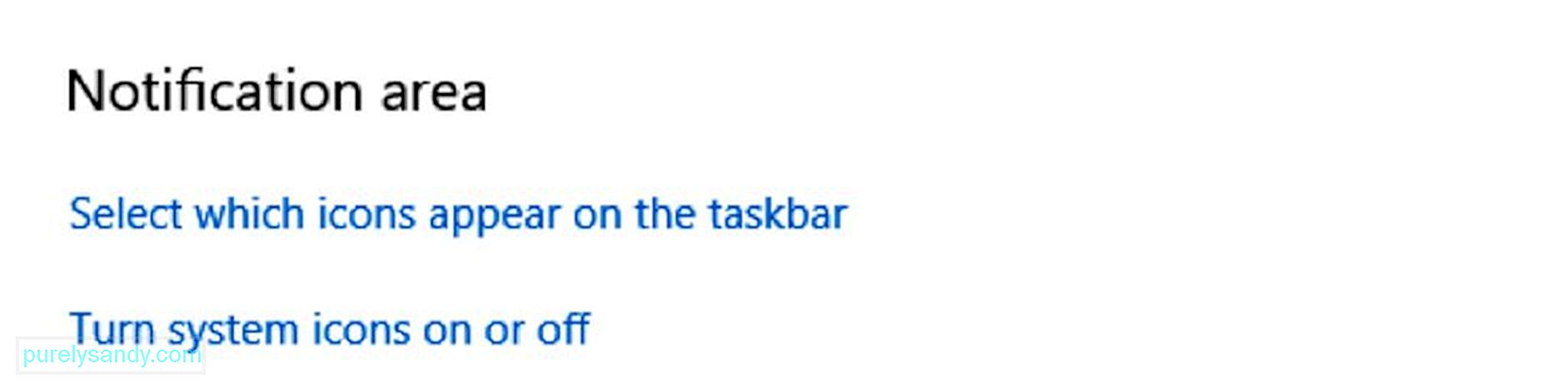
พื้นที่แจ้งเตือนอยู่ที่มุมล่างขวาของแถบงานของคุณ หากไม่เป็นระเบียบ อาจทำให้ไอคอนแอปและระบบของคุณยุ่งเหยิงได้อย่างรวดเร็ว อย่างไรก็ตาม คุณสามารถปรับแต่งให้แสดงเฉพาะไอคอนที่คุณต้องการได้ เพียงทำตามขั้นตอนเหล่านี้:
- ไปที่ การตั้งค่า
- เลือก การปรับเปลี่ยนในแบบของคุณ > แถบงาน
- เลื่อนลงไปที่พื้นที่แจ้งเตือน คลิกลิงก์ เลือกไอคอนที่จะปรากฏบนแถบงาน
- เปิดสวิตช์สลับสำหรับแต่ละไอคอนที่คุณต้องการให้ปรากฏในพื้นที่แจ้งเตือน
- ไป กลับไปที่ พื้นที่แจ้งเตือน และคลิกลิงก์ เปิดหรือปิดไอคอนระบบ ที่ลิงก์
- เปิดสวิตช์สลับสำหรับไอคอนระบบทั้งหมดที่คุณต้องการ ให้ปรากฏในแถบงาน
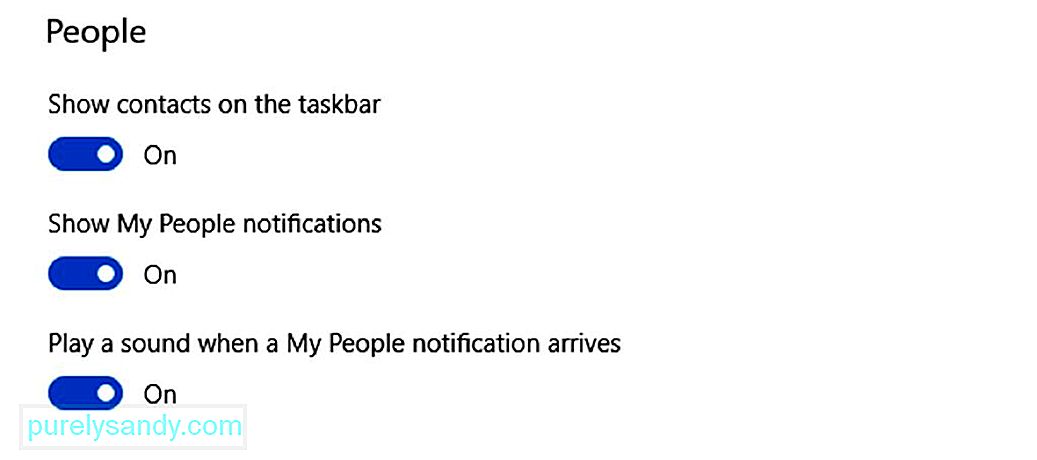
My People เป็นคุณลักษณะใหม่ที่ช่วยให้ติดต่อกับคนที่คุณรู้จักได้สะดวก อย่างไรก็ตาม หากคุณพบว่าคุณลักษณะนี้ไม่สำคัญ คุณสามารถปิดใช้งานได้โดยทำตามขั้นตอนเหล่านี้:
- ไปที่ การตั้งค่า
- เลือก การปรับเปลี่ยนในแบบของคุณ > แถบงาน
- เลื่อนลงไปที่ตัวเลือก บุคคล ปิดสวิตช์สลับของตัวเลือก แสดงผู้ติดต่อบนแถบงาน

ดังที่ได้กล่าวไว้ข้างต้น คุณยังสามารถปรับแต่งประสบการณ์ทาสก์บาร์ของคุณจากแถบงานเองได้อีกด้วย ทำตามขั้นตอนด้านล่าง:
- หากคุณไม่พบแอปหรือโปรแกรมใดที่เป็นประโยชน์ ให้นำออกหรือแสดงเพียงปุ่มเดียวเพื่อให้เข้าถึงได้ง่ายขึ้น ตัวอย่างเช่น หากคุณไม่ได้ใช้ช่องค้นหา Cortana บ่อยๆ ให้คลิกขวาที่แถบงาน เลือก Cortana แล้วคลิกตัวเลือก ซ่อน
- คุณยังสามารถคลิกขวาบนทาสก์บาร์ของคุณเพื่อแสดงหรือซ่อนปุ่มเฉพาะ ซึ่งรวมถึงมุมมองงาน ผู้คน และแป้นพิมพ์แบบสัมผัส
ในขณะที่การตั้งค่าเริ่มต้นของคอมพิวเตอร์ Windows 10 ควรจะเพียงพอสำหรับผู้ใช้ส่วนใหญ่ การปรับแต่งรูปลักษณ์และความรู้สึกของอุปกรณ์ Windows 10 สามารถช่วยปรับปรุงประสบการณ์ของผู้ใช้ได้จริงโดยแสดงเฉพาะเครื่องมือและทางลัดในจุดที่คุณต้องการเท่านั้น และเนื่องจากเราได้พูดคุยกันมากมายเกี่ยวกับการปรับแต่งประสบการณ์ Windows ของคุณ เราขอแนะนำให้คุณดาวน์โหลดและติดตั้ง Outbyte PC Repair ด้วย แม้ว่าจะไม่เกี่ยวอะไรกับการเปลี่ยนธีมและการปรับแต่งคอมพิวเตอร์ของคุณ แต่เครื่องมือนี้จะช่วยแก้ไขปัญหาด้านความเสถียรและความเร็ว เพื่อให้แน่ใจว่าอุปกรณ์ของคุณจะทำงานได้อย่างราบรื่นและรวดเร็วตลอดเวลา
วิดีโอ YouTube: คู่มือการปรับแต่ง Windows 10
09, 2025

